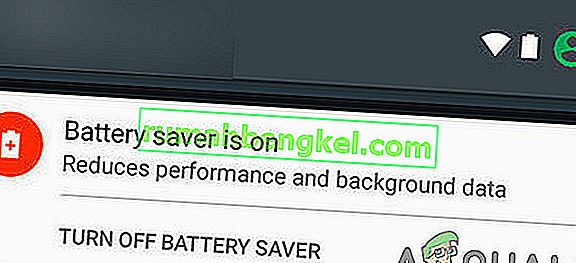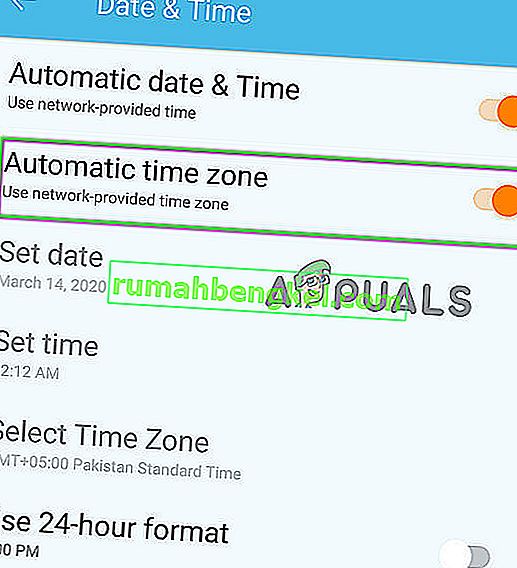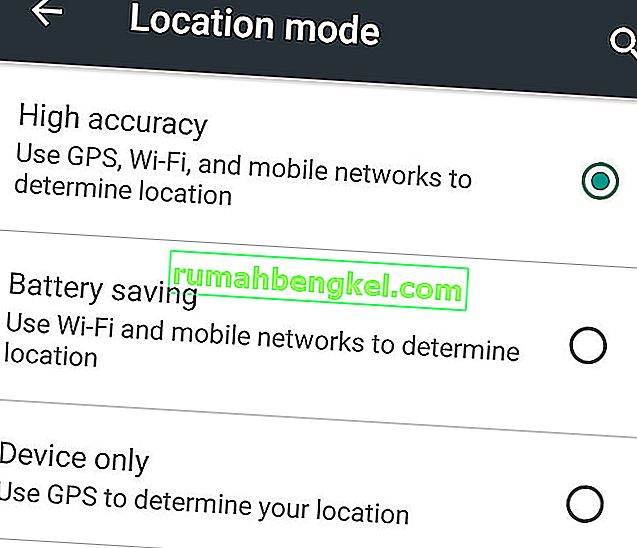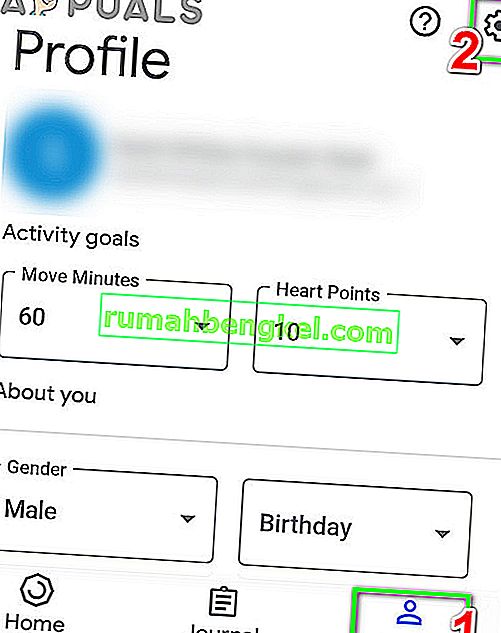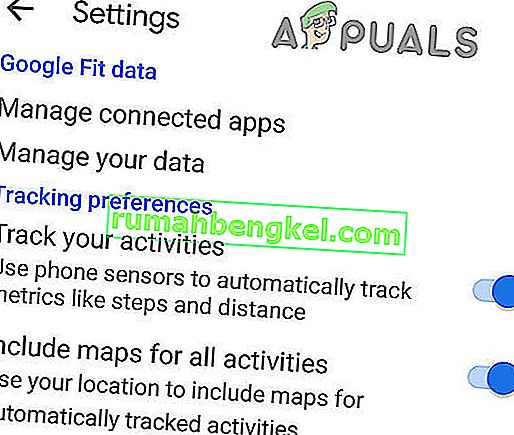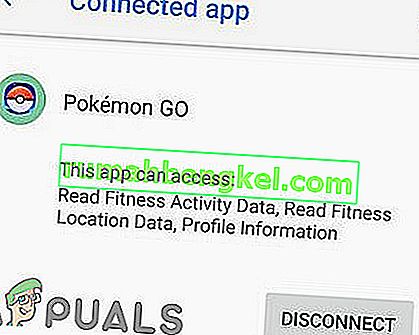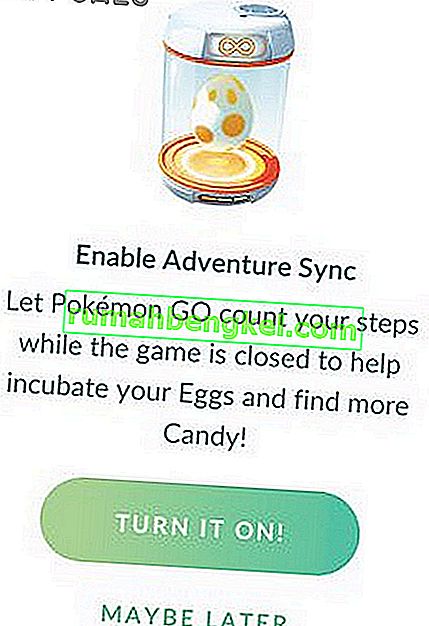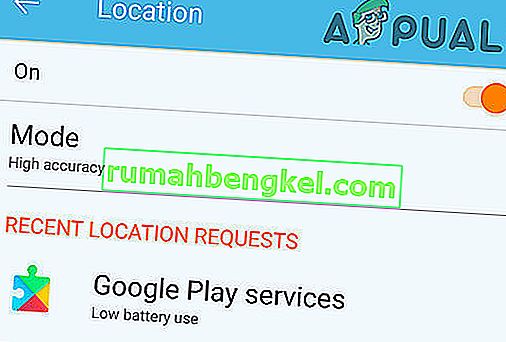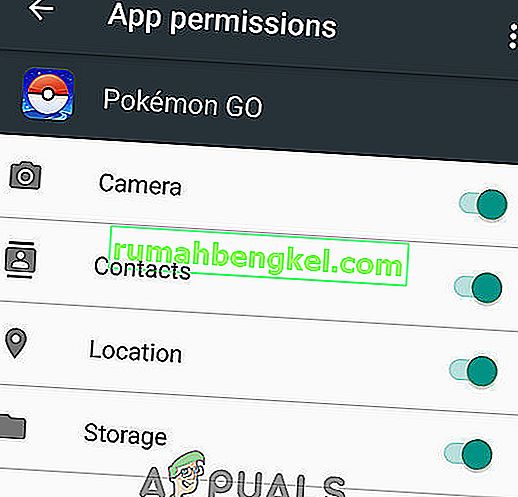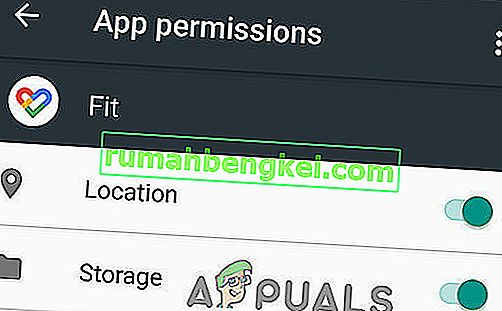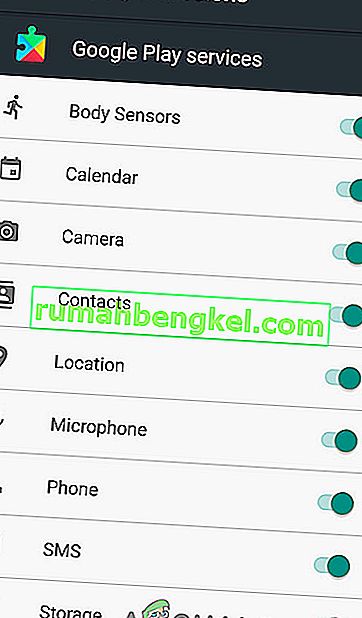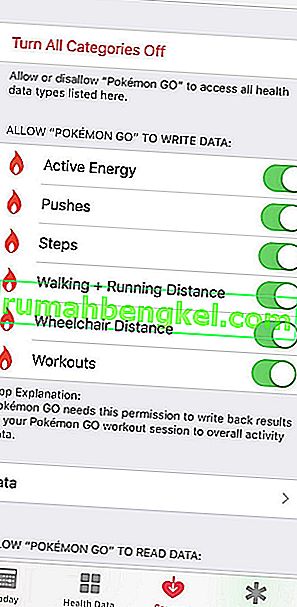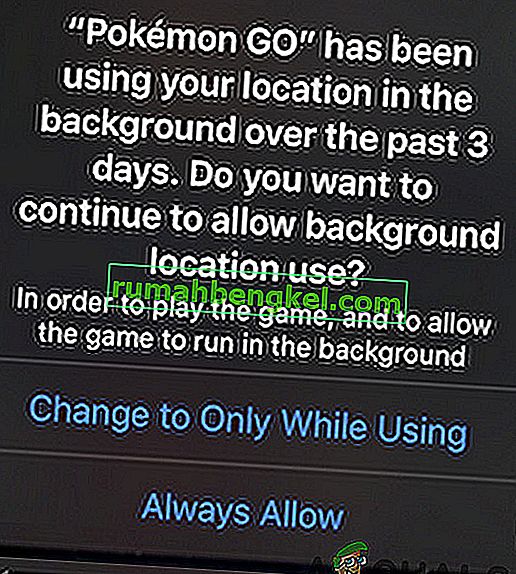Synchronizacja przygód Pokemon Go może nie działać, jeśli używasz przestarzałej wersji aplikacji Pokemon Go lub jeśli używasz dowolnego typu oszczędzania / optymalizowania baterii. Jeśli używasz ręcznej strefy czasowej na swoim urządzeniu, może to również powodować problemy. Tryb niskiej dokładności jest również jednym z powodów, dla których Adventure Sync nie wyświetla żadnych danych dotyczących aktywności fizycznej. Jeśli wymagane uprawnienia, zwłaszcza uprawnienia do przechowywania i lokalizacji, nie są przyznane Pokemon Go, aplikacja może mieć problemy z dostępem.

Jak naprawić problemy z synchronizacją Pokemon Adventure?
Przed wypróbowaniem wymienionych rozwiązań przeczytaj poniższe:
- Upewnij się, że Adventure Sync jest włączona i połączona w ustawieniach Pokemona.
- Uruchom ponownie urządzenie i uruchom odpowiednią aplikację zdrowotną (np. Google Fit lub Apple Health). Następnie sprawdź, czy rejestruje Twoje kroki. A następnie otwórz Adventure Sync, aby sprawdzić, czy działa dobrze.
- Sprawdź, czy Twoje urządzenie jest kompatybilne z Adventure Sync i wymaganymi przez nią aplikacjami. Na przykład telefon HTC One M8 jest niekompatybilny z Google Fit i dlatego nie można go używać z Adventure Sync.
- Należy pamiętać, że może wystąpić opóźnienie do kilku godzin (w niektórych przypadkach może to potrwać do 24 godzin), zanim Adventure Sync zsynchronizuje Twoje kroki z aplikacją zdrowotną Twojego urządzenia (np. Google Fit lub Apple Health).
- Zwróć uwagę, że dane wprowadzone ręcznie w aplikacjach zdrowotnych, takich jak Google Fit i Apple Health, nie będą się liczyć w aplikacji Adventure Sync. Pamiętaj, że dane wprowadzone za pośrednictwem aplikacji innych firm są traktowane jako ręczne, chyba że używają Google Fit API lub Apple Health API.
- Sprawdź, czy aplikacje wymagane przez Adventure Sync (Google Fit lub Apple Health) śledzą Twoją aktywność fizyczną.
- Upewnij się, że aplikacja Pokemon Go jest całkowicie zamknięta, ponieważ jeśli działa nawet w tle z Go +, Niantic użyje śledzenia odległości, a zatem Adventure Sync nie będzie działać.
- Sprawdź, czy Twoje urządzenie ma wymagane czujniki do śledzenia odległości i kroków.
- Zwróć uwagę, że Adventure Sync ma ograniczenie prędkości wynoszące 10,5 km / hi jakikolwiek dystans pokonywany z prędkością większą niż ta prędkość nie zostanie zarejestrowany w Adventure Sync.
- Wyloguj się z aplikacji Pokemon Go i powiązanej aplikacji zdrowotnej, np. Google Fit / Apple Health. Następnie zaloguj się ponownie i sprawdź, czy problem został rozwiązany.
Możesz sprawić, by Adventure Sync działał, a problemy z nim można rozwiązać, postępując zgodnie z poniższymi rozwiązaniami:
Zaktualizuj aplikację Pokemon Go do najnowszej wersji
Aplikacja Pokemon Go jest stale aktualizowana, aby nadążać za nowo pojawiającymi się technologiami i naprawiać wszelkie znane błędy. Problem, z którym się spotykasz, mógł już zostać załatany w najnowszej wersji aplikacji. W takim przypadku aktualizacja do najnowszej wersji może rozwiązać problem. Aplikacja Pokemon Go jest dostępna na Androida i iOS. W celach ilustracyjnych użyjemy wersji na Androida, możesz postępować zgodnie z instrukcjami na Twojej platformie.
- Uruchom Google Play i dotknij Hamburger Menu .
- Następnie dotknij Moje aplikacje i gry .

- Teraz poszukaj Pokemon Go i dotknij go, aby otworzyć.
- Teraz sprawdź, czy jest dostępna aktualizacja, jeśli tak, kliknij aktualizację .
- Po zakończeniu procesu aktualizacji sprawdź, czy Adventure Sync działa poprawnie.
Wyłącz tryb oszczędzania baterii w urządzeniu
Nowe inteligentne urządzenia mobilne mają tryb oszczędzania baterii, który wydłuża taktowanie baterii urządzenia poprzez ograniczenie działania czujników, usług i aplikacji w tle. Ale jeśli aplikacja Pokemon Go i jej wymagane aplikacje zdrowotne, takie jak Google Fit i Apple Health, nie są wyłączone z trybu oszczędzania baterii, może to spowodować problem z przebytym dystansem, który nie jest rejestrowany przez Adventure Sync. W takim przypadku należy albo wyłączyć te aplikacje z trybu oszczędzania baterii, albo odpowiednio wyłączyć tryb oszczędzania baterii (zalecane). Dla ilustracji, będziemy postępować zgodnie z wersją aplikacji Pokemon Go na Androida, możesz postępować zgodnie z instrukcjami dotyczącymi platformy urządzenia.
- Otwórz swoje powiadomienia urządzenia przesuwając w dół (lub przesuwając w górę) z górnej części ekranu.
- Następnie kliknij Wyłącz oszczędzanie baterii .
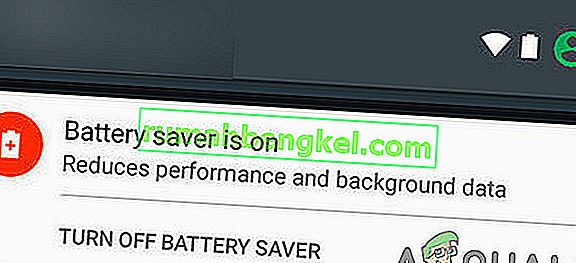
- Możesz ponownie potwierdzić w menu Bateria / Optymalizacja baterii / Oszczędzanie energii . Jeśli Twoje urządzenie obsługuje, zwolnij Pokemon Go i Google Fit / Apple Health z optymalizacji baterii.
- Pamiętaj, że na Adventure Sync nie ma wpływu tryb oszczędzania baterii Pokemana.
Aby oszczędzać baterię podczas gry w Pokemon Go, zapoznaj się z artykułem Jak oszczędzać baterię podczas gry w Pokemon Go.
Zmień strefę czasową urządzenia na automatyczną
Jeśli korzystasz z ręcznej strefy czasowej w ustawieniach daty i godziny w telefonie i podróżujesz do różnych stref czasowych, może to spowodować problem z synchronizacją Adventure Sync. W takim przypadku zmiana strefy czasowej na automatyczną może rozwiązać problem. Dla ilustracji użyjemy Androida (instrukcje mogą się nieznacznie różnić w zależności od producenta urządzenia i wersji Androida), możesz postępować zgodnie z instrukcjami na platformie urządzenia.
- Zamknij aplikację Pokemon Go.
- Otwórz ustawienia swojego urządzenia z Androidem
- Następnie przewiń w dół, poszukaj Data i godzina, a następnie dotknij, aby otworzyć.
- Teraz przełącz przełącznik „ Automatyczna strefa czasowa ” na Wł .
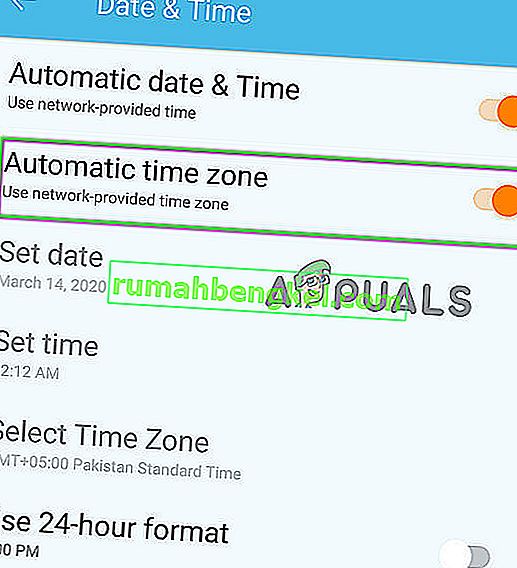
- Teraz uruchom Pokemon Go i sprawdź, czy Adventure Sync działa poprawnie.
Zmień lokalizację urządzenia na wysoką dokładność
Jeśli używasz trybu niskiej dokładności dla swojej lokalizacji w urządzeniu, może to spowodować, że kroki nie będą rejestrowane w Adventure Sync. W takim przypadku zmiana trybu lokalizacji na Wysoka dokładność może rozwiązać problem. Dla ilustracji użyjemy Androida.
- Zamknij Pokemon Go.
- Otwórz menu szybkich ustawień , przesuwając palcem w górę (lub w dół) na ekranie (w zależności od producenta urządzenia i wersji Androida).
- Długie naciśnięcie Lokalizacja .
- Teraz dotknij Tryb, a następnie wybierz Wysoka dokładność .
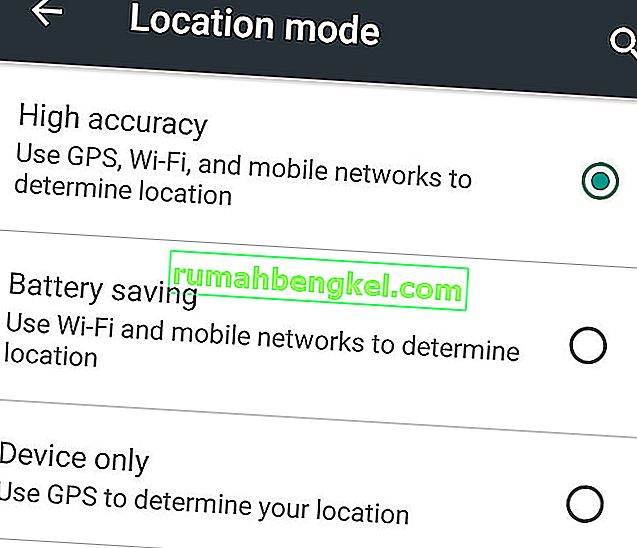
- Następnie uruchom Pokemona i sprawdź, czy Adventure Sync działa poprawnie.
Połącz ponownie Google Fit i Pokemon Go
Błędy w komunikacji między Google Fit i Pokemon Go mogą również powodować omawiany problem z Adventure Sync. Co więcej, być może używasz różnych kont Google Fit i Pokemon Go. W takim przypadku odłączenie, a następnie ponowne połączenie tych dwóch usług może rozwiązać problem. Przed kontynuowaniem upewnij się, że masz działające połączenie internetowe.
- Zamknij Pokemon Go.
- Otwórz Google Fit i u dołu ekranu przejdź do karty Profil .
- Teraz kliknij ikonę koła zębatego .
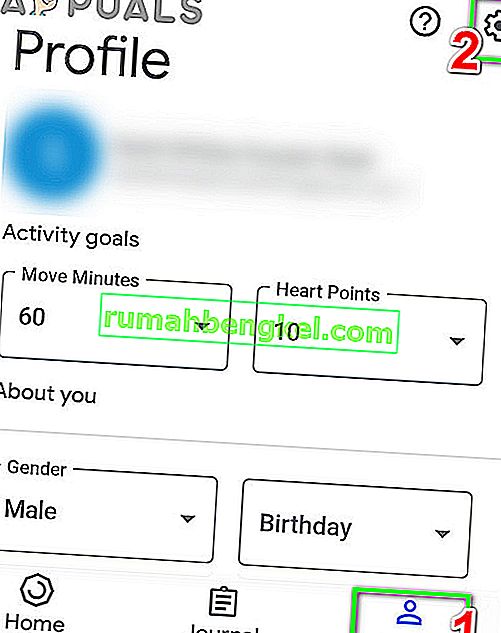
- Następnie w sekcji Google Fit Data dotknij Zarządzaj połączonymi aplikacjami .
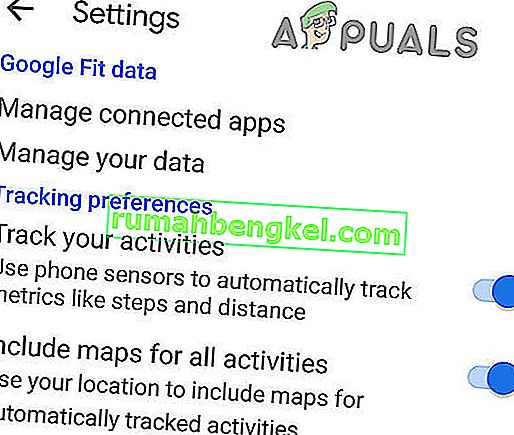
- Teraz w menu Połączonych aplikacji znajdź i stuknij Pokemon Go, a następnie stuknij Rozłącz . Po prostu upewnij się, że używasz właściwego konta Google (nazwa będzie wyświetlana pod nagłówkiem Połączone aplikacje.
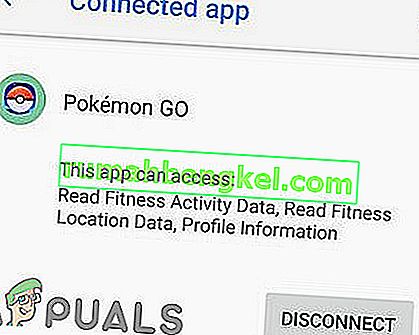
- Następnie potwierdź, aby odłączyć aplikację Pokemon Go.
- Teraz zamknij Google Fit .
- Poczekaj 5 minut.
- Teraz uruchom Pokemon Go i otwórz jego Ustawienia .
- Teraz dotknij Adventure Sync i włącz ją.
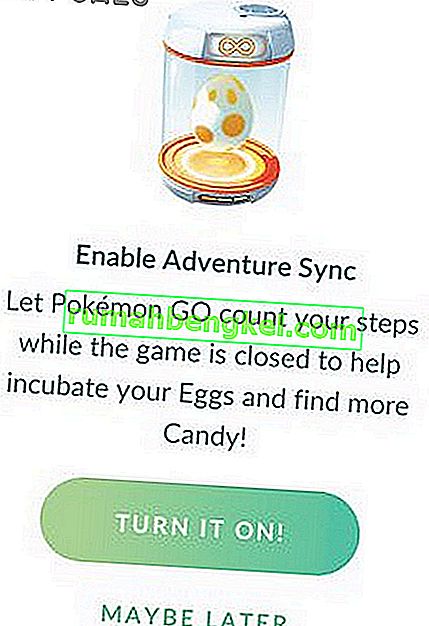
- Zostaniesz poproszony o połączenie Adventure Sync z Google Fit.
- Połącz obie usługi i sprawdź, czy problem został rozwiązany.
W przypadku Apple Health otwórz Apple Health >> Źródła >> Aplikacje i sprawdź, czy Pokemon Go jest wyświetlany w połączonych usługach / aplikacjach.
Zmień uprawnienia dla Pokemon Go i aplikacji Concerned Health
Jeśli Twoja aplikacja Pokemon Go i powiązana aplikacja zdrowotna (np. Google Fit lub Apple Health) nie mają wymaganych uprawnień, nie będą mogły uzyskać dostępu do informacji o Twoim fizycznym kroku, ponieważ są one uważane za prywatne. W takim przypadku nadanie wymaganych uprawnień aplikacjom może rozwiązać problem.
Dla Android
Instrukcje mogą się nieznacznie różnić w zależności od producenta urządzenia i wersji Androida.
- Otwórz szybkie ustawienia, przesuwając w górę (lub w dół), a następnie długo naciśnij Lokalizacja . A następnie przełącz przełącznik na Wł.
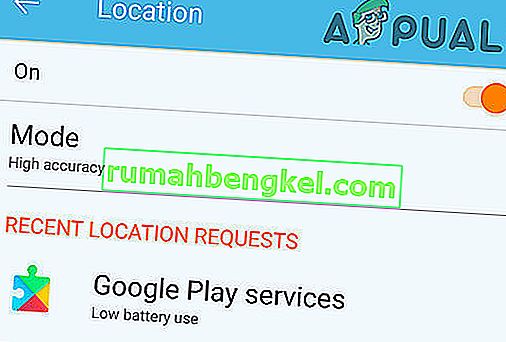
- Ponownie otwórz szybkie ustawienia, a następnie dotknij ikony koła zębatego, aby otworzyć Ustawienia .
- Teraz znajdź i dotknij Aplikacje (lub Menedżer aplikacji).
- Następnie wyszukaj i dotknij Pokemon Go .
- Teraz upewnij się, że wszystkie uprawnienia są przełączane do Wł (zwłaszcza bagażu uprawnienia).
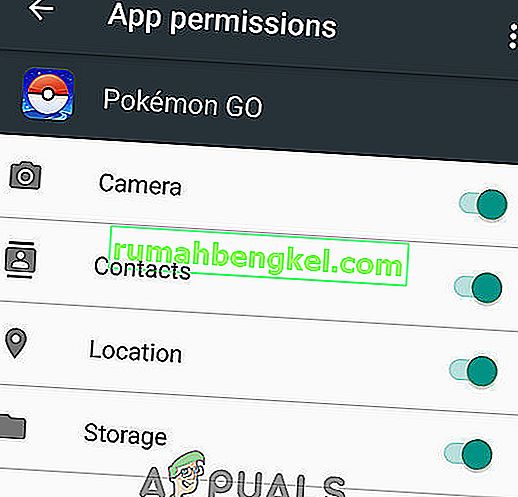
- Ponownie otwórz Aplikacje (lub Menedżera aplikacji).
- Teraz znajdź i dotknij Fit .
- Teraz upewnij się, że wszystkie uprawnienia są przełączane do Wł (zwłaszcza bagażu uprawnienia).
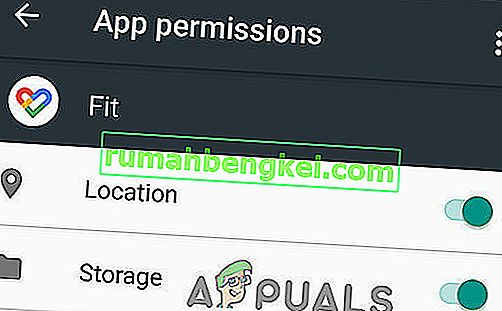
- Powtórz te same kroki dla aplikacji Google, aby zezwolić na wszystkie uprawnienia.
- Powtórz te same kroki dla aplikacji Usługi Google Play, aby zezwolić na wszystkie uprawnienia (zwłaszcza uprawnienie Czujniki ciała / Śledzenie ruchu).
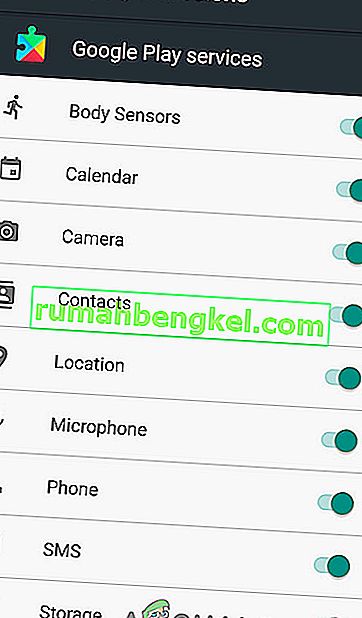
Dla iphone
- Otwórz aplikację Zdrowie i wybierz „ źródła ”.
- Teraz wybierz „ Pokémon GO ”.
- Następnie dotknij „ Włącz każdą kategorię ”.
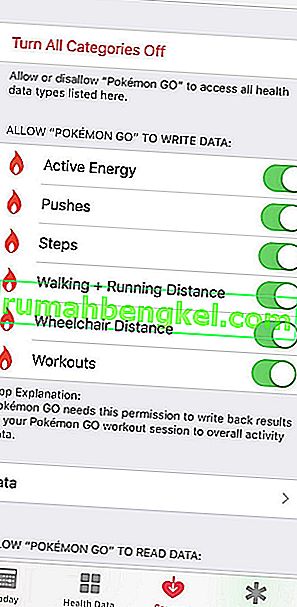
- Teraz otwórz ekran główny swojego iPhone'a i otwórz ustawienia konta.
- Znajdź sekcję prywatności i dotknij Aplikacje w niej.
- Teraz dotknij Pokemon GO, a następnie zezwól na dostęp do wszystkiego.
- Teraz ponownie otwórz sekcję prywatności, a następnie otwórz Motion & Fitness .
- Teraz otwórz śledzenie fitness i przekształcić go dniu .
- Ponownie otwórz sekcję prywatności, a następnie dotknij Usługi lokalizacyjne .
- Teraz dotknij Pokemon Go, a następnie zmień pozwolenie na lokalizację na Zawsze .
- iOS może również wysyłać dodatkowe monity nawet po wybraniu „ Zmień na zawsze zezwalaj ”, aby przypomnieć użytkownikom, że Pokémon GO uzyskuje dostęp do Twojej lokalizacji.
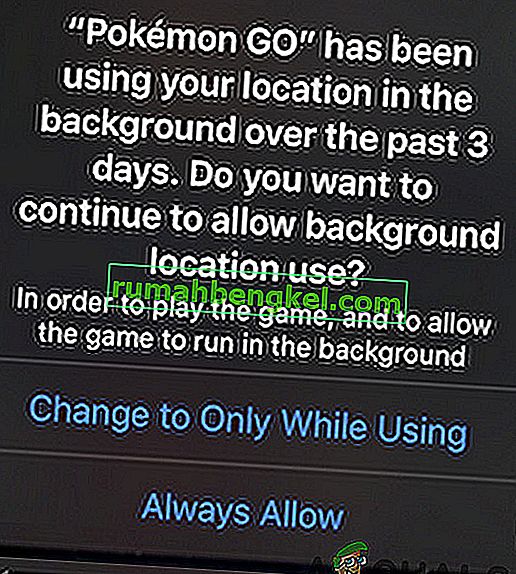
Odinstaluj i ponownie zainstaluj aplikację Pokemon Go
Najprawdopodobniej Adventure Sync zadziała po zastosowaniu wymienionych rozwiązań. Jeśli nie, odinstaluj aplikację Pokemon Go, uruchom ponownie urządzenie, a następnie ponownie zainstaluj aplikację Pokemon, aby rozwiązać problem.
Nawet jeśli odinstalowanie i ponowne zainstalowanie aplikacji Pokemon Go nie pomogło, możesz zdecydować się na uruchomienie gry w tle z połączonym Pokeball plus , co będzie rejestrować Twoją aktywność fizyczną.